Sokan szerettük és használtuk a Vezérlőközpont zseblámpa vagy Night Shift parancsikonjait az iOS 10 rendszerben. Könnyen megtalálhatóak és könnyen használhatók voltak, mindezt egy egyszerű felfelé csúsztatással elérheti a Vezérlőközpont. De aztán az Apple kiadja az iOS 11-et, és ezzel együtt néhány rejtett kapcsolót olyan dolgokhoz, amelyeket korábban láttunk iOS Vezérlőközpont. Könnyű összezavarodni. És ha igen, nem vagy egyedül. Minden nap kapunk néhány megjegyzést vagy e-mailt olvasóinktól, amelyekben azt kérdezik, hol van az éjszakai műszak kapcsolója az iOS 11 rendszerben. A jó hír az, hogy ugyanolyan könnyű átképezni magunkat ezekre az új parancsikonokra. 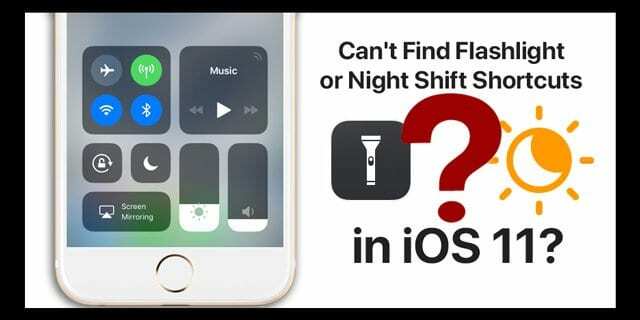
Térjünk tehát rá!
Tartalom
- kapcsolódó cikkek
- Nyomja meg és tartsa lenyomva a Vezérlőközpontot
- Hol van a Saját vezérlőközpont éjszakai műszak kapcsolója?
-
Hol van a Saját vezérlőközpont zseblámpa kapcsolója?
- Még mindig nem találja a zseblámpát?
- Nem csak zseblámpa vagy éjszakai műszak parancsikonok; Vannak más remek vezérlőközpont-kapcsolók és trükkök is!
- Néhány figyelmeztetés a WiFi-ről és a Bluetooth-ról a Vezérlőközpontban!
-
Becsomagolás!
- Kapcsolódó hozzászólások:
kapcsolódó cikkek
- Hol van az AirDrop az iOS 11-ben? Megtaláltuk és így tovább!
- Hol van az automatikus fényerő az iOS 11 rendszerben, és miért sötétebb az iPhone képernyőm?
- Szabja testre iDevice Vezérlőközpontját az iOS 11 rendszerben
- Gyakori iOS 11 problémák és megoldásuk
Nyomja meg és tartsa lenyomva a Vezérlőközpontot
Az iOS 11 Vezérlőközpontjában újdonság az Apple nyomja meg a további vezérléshez. Általában ez a művelet egy további opciók almenüt vagy egyetlen kapcsolót jelenít meg a kiválasztott funkció jobb vezérléséhez, például a hangerő szabályozásához vagy az időzítő beállításához. A 3D Touch telefonok esetében ez azt jelenti, hogy a további parancsok megtekintéséhez nyomja meg mélyen a gombot. A 3D Touch nélküli iPhone készülékek és az összes iPad és iPod Touch esetében tartsa lenyomva a gombot a további vezérlők megtekintéséhez.
Hol van a Saját vezérlőközpont éjszakai műszak kapcsolója?
Ha azt veszi észre, hogy iOS 11 rendszerben a Night Shift már nem érhető el a Vezérlőközpontban, akkor mi gondoskodunk róla. Keresse meg úgy, hogy felfelé húzza a Vezérlőközpontot (vagy csúsztassa lefelé a jobb felső sarokban iPhone X esetén), és keresse meg a fényerő-szabályozó kapcsolóját. Ahelyett, hogy felfelé vagy lefelé mozgatná, nyomja meg hosszan, kis nyomással, vagy 3D Touch telefonok esetén használja ezt az iPhone exkluzív funkciót. Ez a hosszan tartó megnyomás a fényerőskála közeli nézetét nyitja meg, és a legalul található a kapcsoló az éjszakai műszak kézi be- és kikapcsolásához. Nem állíthat be éjszakai műszak ütemezést, és nem állíthatja be a színhőmérsékletet; ez csak egy ki- vagy bekapcsolás. 
Ha létre szeretné hozni vagy módosítani szeretné a Night Shift ütemezését, vagy módosítani szeretné a színhőmérsékletét, ezt továbbra is meg kell tennie a következőn keresztül Beállítások > Kijelző és fényerő > Éjszakai műszak.
Hol van a Saját vezérlőközpont zseblámpa kapcsolója?
Ha rendelkezik az Éjszakai műszakkal, de szeretné használni iPhone zseblámpáját, és nem találja, erre is van egy egyszerű mód! A korábbi iOS-verziókkal ellentétben Az iOS 11 Vezérlőközpontjában van néhány testreszabható elem. Ez a lista olyan funkciókat tartalmaz, mint például az alacsony fogyasztású mód, a ne zavarjanak vezetés közben, a képernyőrögzítés, az Apple Wallet, a szöveg mérete, a kamera és természetesen a zseblámpa. A zseblámpa kapcsolójának megjelenítéséhez a Vezérlőközpontban először hozzá kell adnia a testreszabáshoz. Menj Beállítások > Vezérlőközpont > Testreszabás. Keresse meg a Zseblámpát, nyomja meg a zöld pluszjelet (+), és felkerül a Vezérlőközpont listájára. Nyissa meg a Vezérlőközpontot, hogy tesztelje, és ellenőrizze, tetszik-e az ikon elhelyezése. 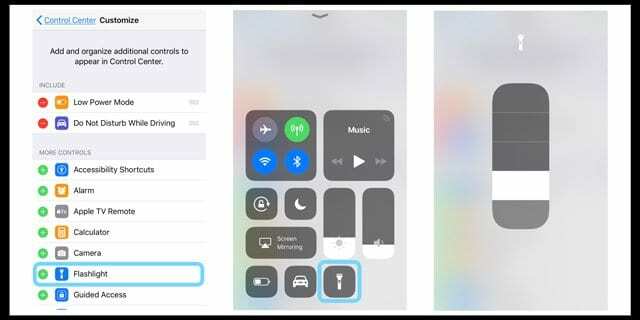
Nem tetszik a LED-es zseblámpa intenzitása? Nyomja meg hosszan a zseblámpa ikont a Vezérlőközpontban az intenzitás csúszka megjelenítéséhez. A felfelé csúszás növeli a fény mennyiségét, a lecsúszás pedig csökkenti.
Ha pedig nem tetszik, hová helyezte el automatikusan az iOS, térjen vissza a testreszabási menühöz, érintse meg a névtől jobbra lévő három sort, és mozgassa felfelé vagy lefelé a mellékelt kapcsolók listájában. 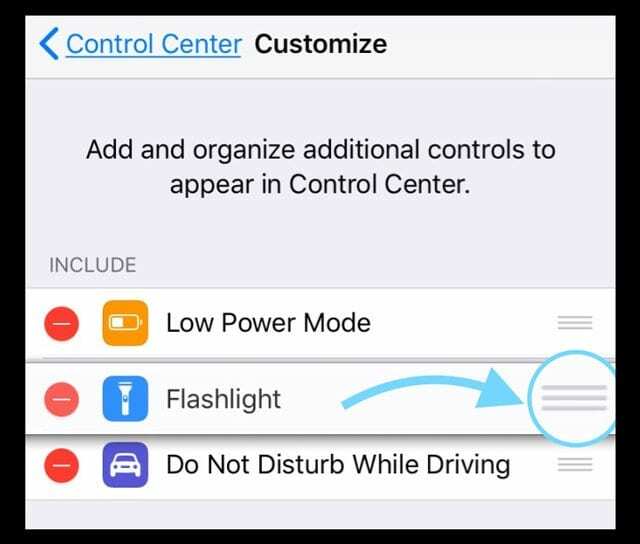
Még mindig nem találja a zseblámpát?
Ne feledje, hogy a zseblámpa csak iPhone, iPad Pro 12,9 hüvelykes (2. generációs), iPad Pro (10,5 hüvelykes), iPad Pro (9,7 hüvelykes) és iPod touch készülékeken érhető el.
Nem csak zseblámpa vagy éjszakai műszak parancsikonok; Vannak más remek vezérlőközpont-kapcsolók és trükkök is! 
Az Apple sokat fektet az ios 11 vezérlőközpont ikonjainak kialakításába. A hosszan tartó nyomás nem csak a Fényerőn működik! Nyomja meg hosszan a Zene gombot a hangerő-csúszka és az AirPlay menüopciók megjelenítéséhez. Szükség Földre száll? Igen, még egy hosszú megnyomás, de ezúttal a hálózatok csoportban (ez a WiFi, Bluetooth, Cell Signal és Repülőgép üzemmód panel). Személyes csatlakozási pont kapcsolót.
Vannak hosszan megnyomva rejtett funkciók az időzítőhöz és a kamerához is! Szeretnél szelfit készíteni vagy lassított felvételeket készíteni? Semmi gond, csak indítsa el a Vezérlőközpontot, és nyomja meg mélyen a kamera ikont a funkciókkal teli almenü megjelenítéséhez! 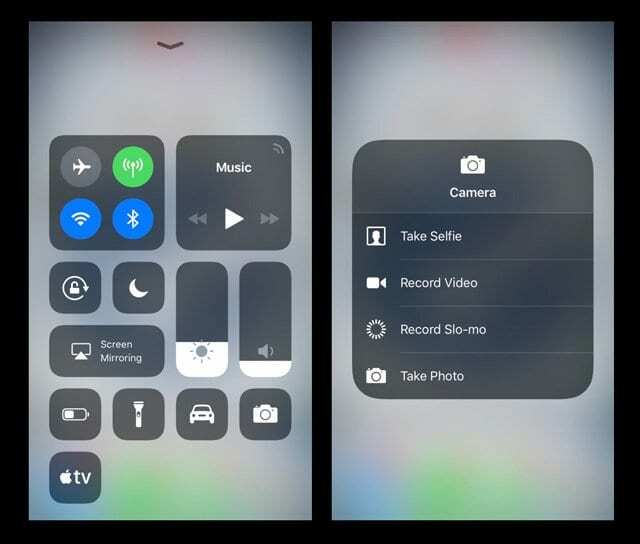
Ha pedig kisegítő lehetőségeket használ, a Vezérlőközpont kapcsolója a kiterjesztett vagy a 3D Touch nyomógombokról szól! Gyorsan megtalálhatja az összes engedélyezett kisegítő lehetőségeket, közvetlenül a Vezérlőközpontból.
Nyomja meg mélyen az Apple TV távirányítóját, hogy egy képernyőn megjelenő virtuális távirányítót kapjon, amely ugyanazokkal a mozdulatokkal működik, mint a fizikai Apple TV távirányítója. Ez különösen jó azoknak, akik gyakran nem találják az Apple TV távirányítóját (én is).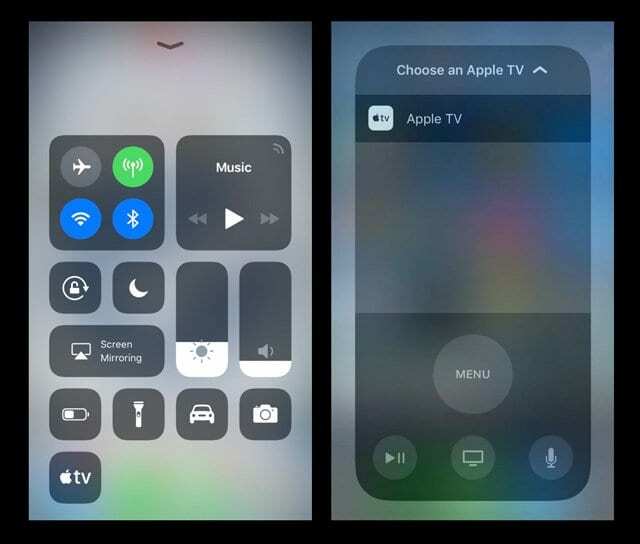
A Vezérlőközpont egyéb testreszabható opcióihoz még több rejtett menü található. Ahelyett, hogy mindet felsorolnánk, inkább élvezzünk egy jó, régimódi felfedezést. Ha olyan rejtett Vezérlőközpont almenüt találsz, amelyet csak szeretsz (vagy undorodsz), jelezd nekünk a megjegyzésekben.
Néhány figyelmeztetés a WiFi-ről és a Bluetooth-ról a Vezérlőközpontban!
A korábbi iOS-verziókban (iOS 10 és régebbi) a Vezérlőközpont WiFi kapcsolója teljesen kikapcsolta a WiFi-t. Az iOS 11 rendszerben a Vezérlőközpont WiFi kapcsolója csak leválasztja az eszközt az aktuális hálózatról. Ugyanez vonatkozik a Bluetooth-ra is. Ha 100%-ra szeretné kikapcsolni bármelyik funkciót, használja a Beállítások alkalmazást.
Becsomagolás!
Az iOS 11 Vezérlőközpontja nagyon mélyreható. De kell egy kis idő, amíg megszokja az összes új funkciót ÉS hogyan lehet elérni őket. És megemlítettem, hogy egy csomó sajtó olyan funkciókat szabályoz, amelyekről nem beszéltem? Tehát folytassa, érezze jól magát, és fedezze fel, mely opciók és testreszabások működnek a legjobban az Ön számára. Ez az iPhone és iDevices szépsége – egyedivé válnak számunkra.
Spoiler figyelmeztetés!
Rendben, ha nincs ideje vagy kedve, itt van egy gyors lista az összes Vezérlőközpont-funkcióról, amelyek rejtett menü – Kezdőlap, Képernyőtükrözés, Jegyzetek, Képernyőfelvétel, Pénztárca, Hallókészülékek (ha van) és Tru Tone (12,9 hüvelykes iPad Pro esetén (2. generációs), iPad Pro (10,5 hüvelykes), iPad Pro (9,7 hüvelykes) és iPhone 8/X.) Tehát kezdje el – menjen egy kalandra az iOS 11 rendszerben, és ossza meg velünk felfedezéseket és gondolatokat.

Szakmai élete nagy részében Amanda Elizabeth (röviden Liz) mindenféle embert kiképzett arra, hogyan használják a médiát eszközként saját egyedi történeteik elmondására. Egy-két dolgot tud mások tanításáról és útmutatók készítéséről!
Ügyfelei közé tartozik Edutopia, Scribe Video Center, Third Path Institute, Bracket, The Philadelphia Museum of Art, és a Big Picture Alliance.
Elizabeth a Temple Egyetemen szerezte meg a képzőművészeti mesterképzést médiakészítésből, ahol egyetemi hallgatókat is tanított a film- és médiaművészeti tanszékükön, mint adjunktus.